ps将图片转化为水墨画效果
来源:网络收集 点击: 时间:2024-05-18【导读】:
水墨画一般是用水墨来绘制山水画,那么一副普通的山水画照片,怎么才能用PS把它转化为水墨画的效果呢!我们一起来吧!工具/原料moreAdobe Photoshop CS6windows7操作系统惠普笔记本电脑电脑系统内存3G山水画图片方法/步骤1/12分步阅读 2/12
2/12 3/12
3/12
 4/12
4/12
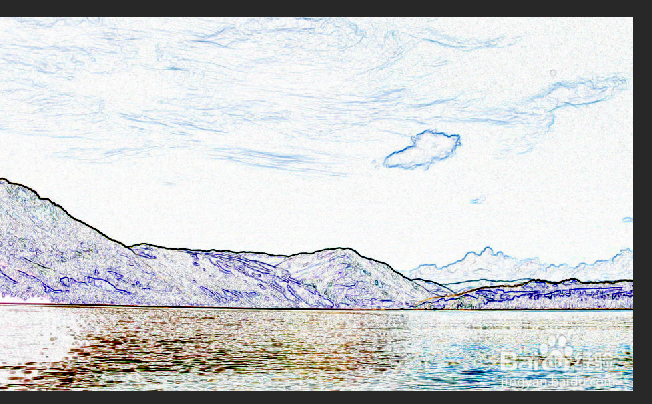 5/12
5/12
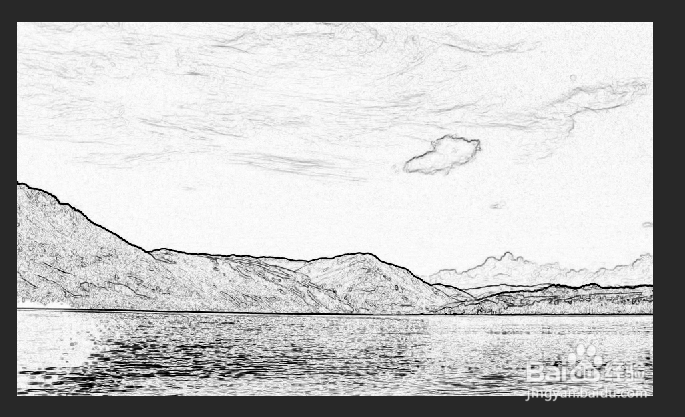 6/12
6/12

 7/12
7/12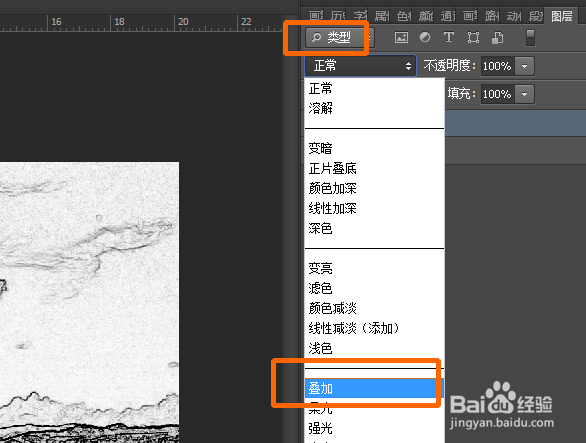
 8/12
8/12
 9/12
9/12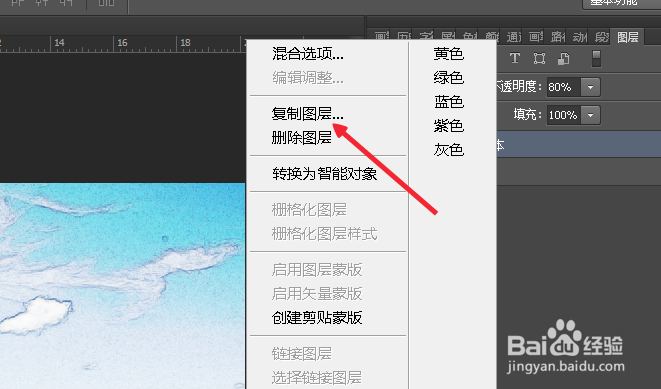
 10/12
10/12
 11/12
11/12

 12/12
12/12 总结1/1
总结1/1 注意事项
注意事项
双击打开Adobe Photoshop CS6软件,文件-打开,选择需要转化为水墨画的照片,如图。
 2/12
2/12打开如图所示的照片,我们选择了一幅山水画,如图。
 3/12
3/12在图层面板上鼠标右键复制图层,得到图层0副本,如图。

 4/12
4/12选择图层0副本,执行滤镜-风格化-查找边缘,把照片山水的边缘突出出来,如图。

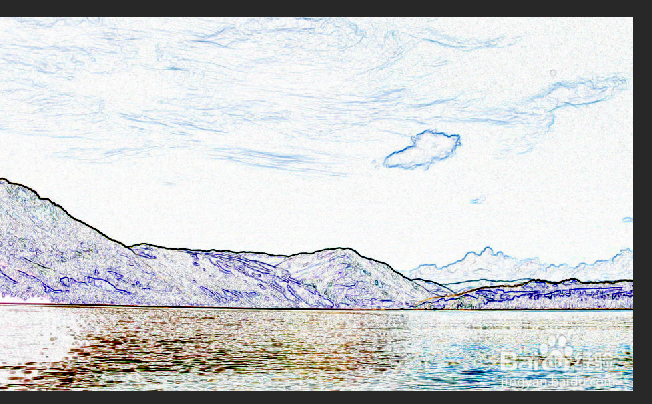 5/12
5/12然后执行图像-调整-取色,去掉照片的彩色,如图。

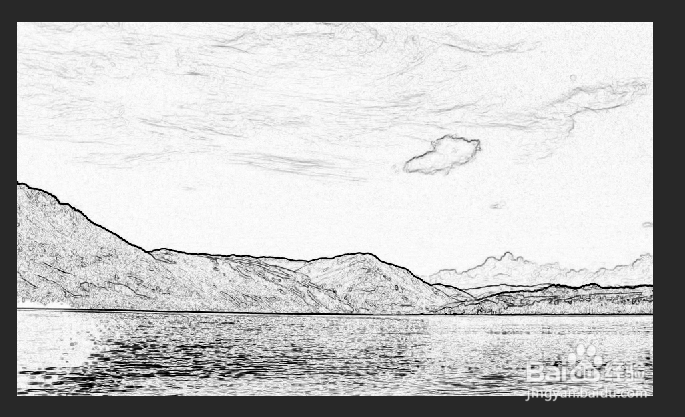 6/12
6/12接着执行图像-调整-色阶,参数为107,1.00,255,目的在意增加黑白对比对,如图。


 7/12
7/12然后调整图层面板的类型为叠加,不透明度为80%。如图。
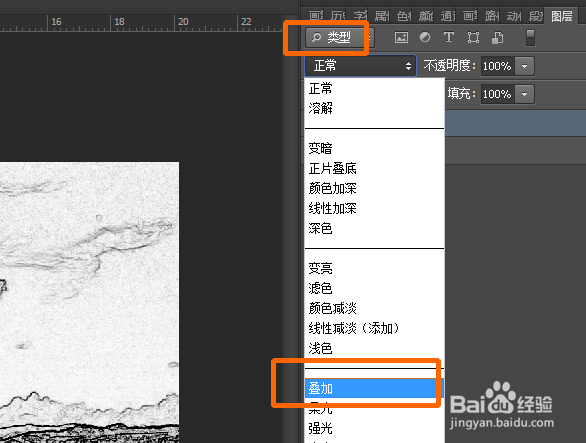
 8/12
8/12接着执行滤镜-模糊-形状模糊,设置参数为15,确定,如图。

 9/12
9/12鼠标右键复制图层0副本,如图。
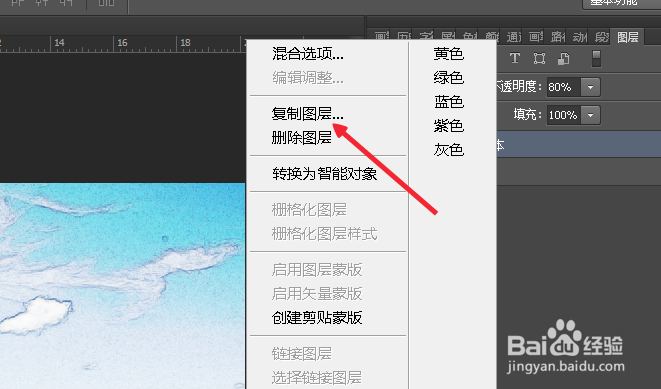
 10/12
10/12然后执行滤镜-模糊-方框模糊,半径为23,确定,如图。

 11/12
11/12接着选择滤镜-滤镜库-画笔描边-喷溅,半径15,平滑度9,确定,最后设置类型为正片叠加,其他参数不变,如图。


 12/12
12/12这时候就得到我们想要的水墨画了,如图。
 总结1/1
总结1/11.打开ps软件,文件-打开素材。
2.复制图层。
3.滤镜-风格化-查找边缘。
4图像-调整-去色。
5.图像-调整-色阶,设置参数。
6.设置图层类型为叠加,不透明度80%。
7.适当调整图层模糊度。
8.再次复制图层。
9.滤镜-模糊-方框模糊。
10.滤镜-滤镜库-画笔描边-喷溅,设置参数。
11.设置图层类型为正片叠加,水墨画就转化好了。
 注意事项
注意事项不同的照片设置参数不同
电脑支持安装ps软件
PS水墨画效果PS效果版权声明:
1、本文系转载,版权归原作者所有,旨在传递信息,不代表看本站的观点和立场。
2、本站仅提供信息发布平台,不承担相关法律责任。
3、若侵犯您的版权或隐私,请联系本站管理员删除。
4、文章链接:http://www.1haoku.cn/art_797077.html
上一篇:长沙公积金如何提取
下一篇:广联达BIM土建计量软件如何重提梁跨
 订阅
订阅